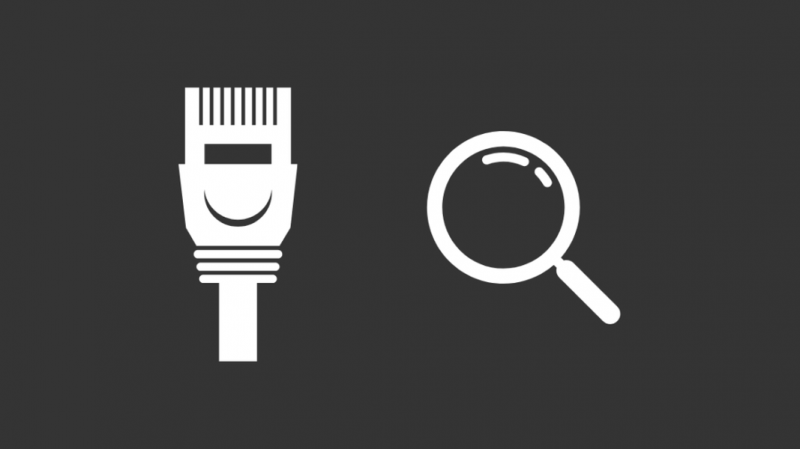Pēdējā laikā daudz strādāju no mājām, tāpēc ieguldīju ātrgaitas interneta plānā, lai varētu pārvietot lielus failus.
Es varētu strādāt, izmantojot Wi-Fi, bet mans mājas birojs atrodas diezgan tālu no mana Wi-Fi maršrutētāja, tāpēc man blakus rakstāmgaldam bija uzstādīta Ethernet sienas ligzda.
Tas arī palīdz man izvairīties no interneta atvienošanas sliktākajā iespējamajā brīdī. Es sapratu, ka tas ir drošs risinājums, līdz sapratu, ka Ethernet sienas ligzda kādu dienu nedarbojas.
Mans Wi-Fi maršrutētājs bija kārtībā, taču es nevarēju izveidot savienojumu ar internetu no sava datora, izmantojot Ethernet kabeli. Tas vienkārši nederētu, tāpēc es sāku strādāt, mēģinot noskaidrot, kāpēc mana Ethernet sienas ligzda nedarbojas, un atgrieztos tiešsaistē.
Es pārgāju tiešsaistē, izlasīju tik daudz rakstu, cik varēju atrast par šo tēmu, un apkopoju to, ko uzzināju šajā visaptverošajā rakstā.
Ja jūsu Ethernet sienas ligzda nedarbojas, pārliecinieties, vai Ethernet kabelis ir pareizi pievienots modemam, un pārbaudiet, vai Ethernet sienas ligzda nav fiziski bojāta. Sazinieties ar savu interneta pakalpojumu sniedzēju vai speciālistu, lai to salabotu.
Esmu arī detalizēti izpētījis ielāpu paneļa problēmu novēršanu, Ethernet kabeļa pārbaudi, atpakaļcilpas ligzdas izmantošanu un DNS pārkonfigurēšanu.
Pārliecinieties, vai Ethernet kabelis ir pareizi pievienots modemam
Pārliecinieties, ka kabelis ar RJ-45 Pin ir pilnībā pievienots modemam vai maršrutētājam. Iespiediet kabeli līdz galam, līdz atskan klikšķis no bloķēšanas mehānisma, lai kabelis noturētu vietā un nospiestu sviru uz kontaktiem.
Kad gala ierīce ir pievienota tādā pašā veidā, meklējiet pārī savienotas zaļās gaismas aiz modema pie kontaktligzdas.
Lielākajai daļai modemu ir šādi indikatori, un gaisma norāda signāla stiprumu.
Sarkanā vai dzeltenā gaisma nozīmē signāla stipruma problēmas, kas var būt kabeļa problēma vai vienkārši elektromagnētiski traucējumi, ja jūsu kabelis nav pietiekami kvalitatīvs.
Mirgojošas zaļas gaismas ir zīme, ka jums ir labi!
Pārbaudiet savu Ethernet kabeli
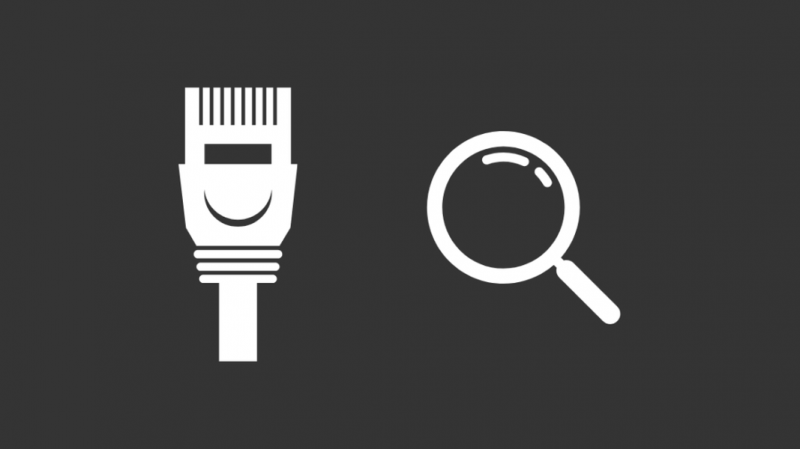
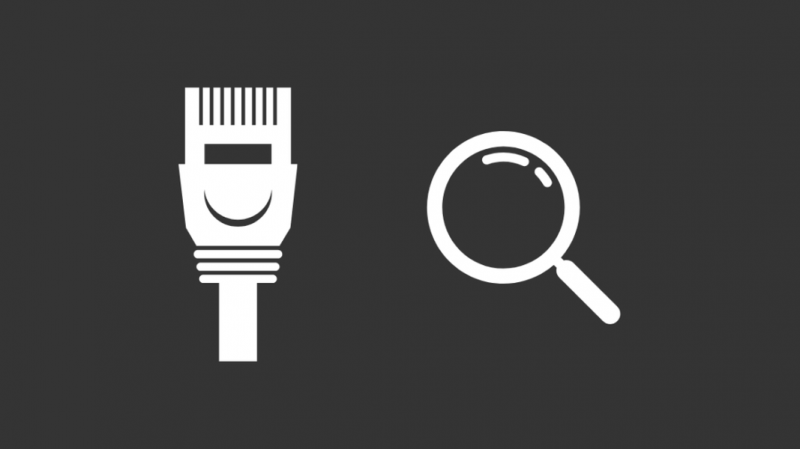
Visbiežāk vainīgs ir Ethernet kabelis, un tāpēc jums ir jādara viss, kas ir jūsu spēkos, lai nodrošinātu, ka tas ir kārtībā.
Labākais veids, kā pārbaudīt kabeli, ir izmantot Ethernet kabeļa testeris .
Tie parasti ir pieejami tiešsaistē par lētu cenu, un tiem ir divi ievietošanas punkti - TX un RX. TX būtu uztvērēja ports, un RX būtu raidītāja ports.
Nav lielas nozīmes, kuru kabeļa galu ievietojat portā, jo tie abi ir identiski.
Kad esat pabeidzis savienojumus, ieslēdziet to un pārbaudiet, vai gaismas spīd.
Izmantojot šo komplektu, katra atsevišķa vara līnija tiek pārbaudīta jūsu kabelī, izmantojot virkni gaismas. Ja kāds no šiem indikatoriem paliek tumšs, jūs zināt, ka jūsu kabelis ir bojāts, jo testeris parasti ciklos cauri visām astoņām pozīcijām, un tās visas iedegsies Ethernet testerā.
Ņemiet vērā, ka fiksators vai iegriezums pie spraudņa/RJ-45 tapas ir jāatlaiž.
Šī ir standarta procedūra kabeļa nofiksēšanai vietā.
Pastāv arī iespēja, ka fiksators RJ-45 tapas augšpusē ir salauzts vai atslābināts, un tādā gadījumā ir ieteicams nomainīt to pašu, jo fiksators rada nepieciešamo spiedienu, lai spailes kontakts tiktu nospiests uz leju. izveidot kontaktu kontaktligzdā.
Izmantojiet loopback ligzdu


A Atgriezes ligzdas adapteris ir jauks rīks, kas var palīdzēt novērst problēmas ar tīkla savienojumu vai pat pārbaudīt kabeļus un tīkla aparatūru.
To dēvē arī par RJ-45 cilpas kabeļa komplektu, to izmanto, lai pārraidītu signālus no TX (sūtīšanas) uz RX (saņemšanas) galu, padarot to par slēgtu cilpu.
To it kā izmanto, lai pievienotu maršrutētāja, slēdža vai datora tīkla portam vai jebkurai tīkla kabeļa ierīcei, kas it kā rada jums problēmas.
Tā kā būtībā tas ir RJ-45 Ethernet kabelis, kas ir pievienots tai pašai ierīcei, tas var nedarboties ar ierīcēm ar iebūvētu cilpas aizsardzību, un tādā gadījumā labāk ir ieguldīt Ethernet testētājā.
Pārbaudiet, vai Ethernet sienas ligzda nav fiziski bojāta
Pārbaudiet, vai sienas kontaktligzdā nav bojātu savienotāju, bojātu saišu un kabeļu, kā arī krāsas pēdas, kas neļauj tam saskarties ar spaili.
Interneta savienojums, izmantojot Ethernet kabeļus, varētu būt visuzticamākais veids, kā izveidot savienojumu ar internetu.
Tomēr tam ir trūkumi, jo Ethernet kabeļi ir pakļauti aizmugurei un saplīst, jo gadu gaitā tie kļūst trausli.
Tāpēc ir ļoti ieteicams izpētīt portu, lai pārliecinātos, ka tajā nav redzamu rūsas, krāsas vai putekļu pazīmju, kas varētu izraisīt savienojuma problēmas.
Jūs varētu mēģināt izmantot Izopropilspirts lai notīrītu spailes, lai atklātu vara galu, taču, ja problēma joprojām pastāv, iesakām pilnībā nomainīt visu RJ-45 ligzdas korpusu.
Ja iepriekš minētais faktors nav jūsu gadījums, pastāv arī iespēja, ka vadi ir bojāti, kā jau minēts iepriekš, un jums ir jāatvieno domkrats no sienas un jāpārbauda, vai vados nav bojājumu.
Pārbaudiet ielāpu paneli
Atrodiet savu mājas plākstera paneli un pārbaudiet to, lai nodrošinātu pareizu vadu. Jūs varētu izmantot kaut ko, ko sauc par a Laika domēna reflektometrs (OTDR) lai noteiktu jebkādus pārrāvumus vadā, vītā pāra vai koaksiālo slāņos.
Alternatīva iespēja ir izmantot a Vizuālais kļūdu meklētājs , kas sniedz vizuālu attālinātu norādi par kļūmi tīklā un ietaupa pārtraukuma laiku.
Dažiem augstas konfigurācijas ielāpu paneļiem tie ir iebūvēti, taču, lai to sāktu, jums, visticamāk, tas būs jāiegādājas.
Kad esat pabeidzis labojumus, iespējams, vēlēsities tos marķēt, jo tas palīdz turpmākajā problēmu novēršanā. Pietiek ar haotisku kabeļu kolekciju, lai cilvēks noģībtu uz vietas.
Pārbaudiet datora un tīkla iestatījumus, lai redzētu, vai tīkla adapteris ir atspējots vai ir nepieciešams iestatīt.
Pēc tam, kad esat pārliecinājies, ka viss iepriekš minētais nav anomālijas cēlonis, šis ir pēdējais solis, kas varētu ļoti labi atjaunot jūsu darbību tiešsaistē.
Šīs darbības ir pielāgotas Windows operētājsistēmas lietotājiem, taču tā pati metode attiecas arī uz MacOS lietotājiem.
Sāksim bez turpmākas piepūles.
- Restartējiet datoru, maršrutētāju un modemu
- Pārkonfigurējiet savu DNS (domēna nosaukumu serveris)
- Atiestatīt tīkla iestatījumus
Restartējiet datoru, maršrutētāju un modemu
Restartējiet datoru, modemu un maršrutētāju, tos izslēdzot un pēc 15 minūtēm atkal ieslēdzot. Pēc tam kešatmiņas faili tiks notīrīti.
Ja tas neatrisina problēmu, neuztraucieties un pārejiet uz nākamo sadaļu.
Pārkonfigurējiet DNS
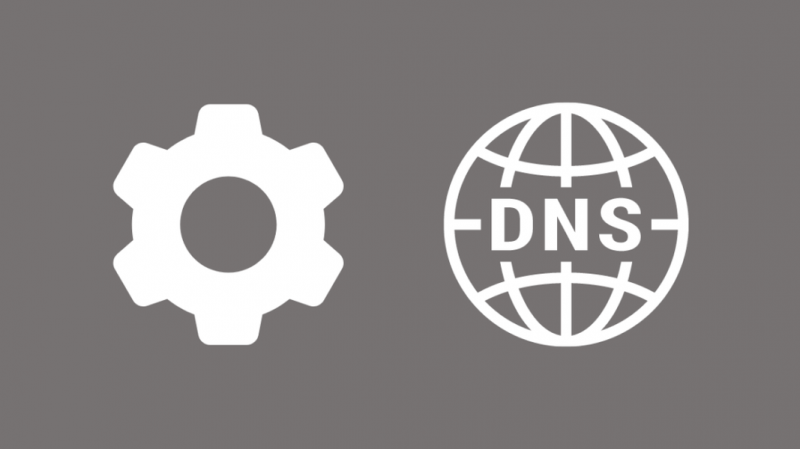
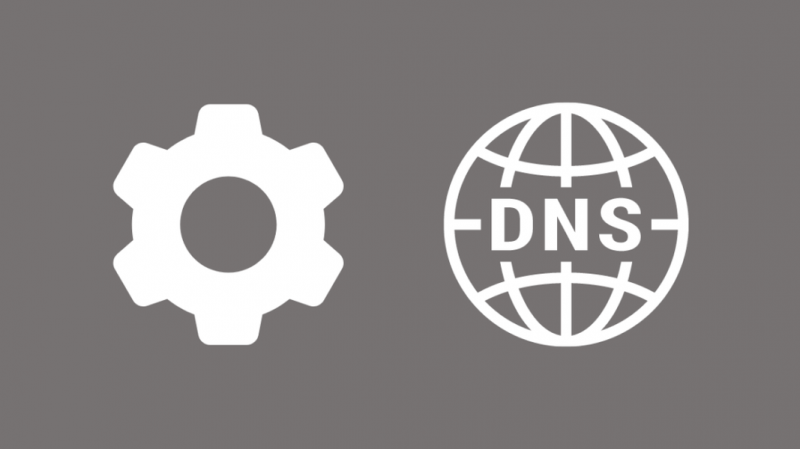
Pārkonfigurējiet savu DNS kā tādu.
- Nospiediet Windows + R uz tastatūras.
- Tagad ierakstiet ncpa.cpl un nospiediet enter.
- Pēc noklusējuma ir atlasīts Ethernet, ar peles labo pogu noklikšķiniet uz tā un dodieties uz rekvizītiem.
- Tagad veiciet dubultklikšķi uz Interneta protokola versija 4 (TCP/IPv4) .
- Pēc noklusējuma, Automātiski iegūstiet IP adresi un automātiski iegūstiet DNS servera adresi ir atlasīti. Ja nē, atlasiet tos un restartējiet datoru, lai pārbaudītu, vai internets darbojas.
- Ja jūsu internets joprojām nedarbojas, izmantojiet pielāgotu Google publisko DNS adresi 8.8.8.8. un 8.8.4.4 .
- Izvēlieties Izmantojiet tālāk norādītās DNS servera adreses un ievadiet 8.8.8.8 sadaļā Ieteicamais DNS serveris un 8.8.4.4 sadaļā Alternatīvais DNS serveris.
- Noklikšķiniet uz Labi, lai saglabātu tālāk norādītos iestatījumus.
Ar to mēģiniet izveidot savienojumu ar internetu.
Atiestatīt tīkla iestatījumus
Tā kā jūs esat pēdējā darbībā, es iesaku mums atiestatīt jūsu interneta tīkla pārvaldnieku un draiveri, kas vairāk līdzinās pilnīgai fiziskās saskarnes draivera tīrīšanai, kas iestata to uz rūpnīcas iestatījumiem un neatgriezeniski izskalo iepriekš minētos DNS un citus iestatījumus. tabula.
- Nospiediet Windows + R uz tastatūras.
- Tips cmd un nospiediet Ctrl + Shift + Enter uz tastatūras. Tas atvērs Windows komandu termināli vai PowerShell. Piešķiriet datora administratora tiesības, lai to atvērtu.
- Ievadiet tālāk norādīto pa vienam un attiecīgi nospiediet enter.
ipconfig/flushdns ipconfig/renew ipconfig/registerdns Pēc visa šī, ja problēma joprojām pastāv, to parasti izraisa pats draiveris.
Viens no veidiem, kā to labot, būtu palaist Windows problēmu risinātāju, lai nodrošinātu pieejamo tīklu un interneta savienojumu Iestatījumu sadaļā Traucējummeklēšana.
Lielākā daļa datoru, ar kuriem esmu sastapies kā tehnikas entuziasts, izmanto Gigabyte Realtek ģimenes kontrolieri, un ir ļoti ieteicams atgriezties pie iepriekšējās draivera versijas.
Tā var būt programmatūras problēma, kas pārtrauc kodola darbību, izraisot tā darbības traucējumus.
To var izdarīt, veicot šādas darbības:
- Noklikšķiniet uz sākuma un palaidiet Ierīču pārvaldnieku.
- Meklējiet tīkla adapterus, atlasiet savu adapteri un atveriet rekvizītus.
- Atlasiet augstāk esošo cilni Draiveris un rekvizītos noklikšķiniet uz Atgriezt draiveri.
Sazinieties ar savu ISP
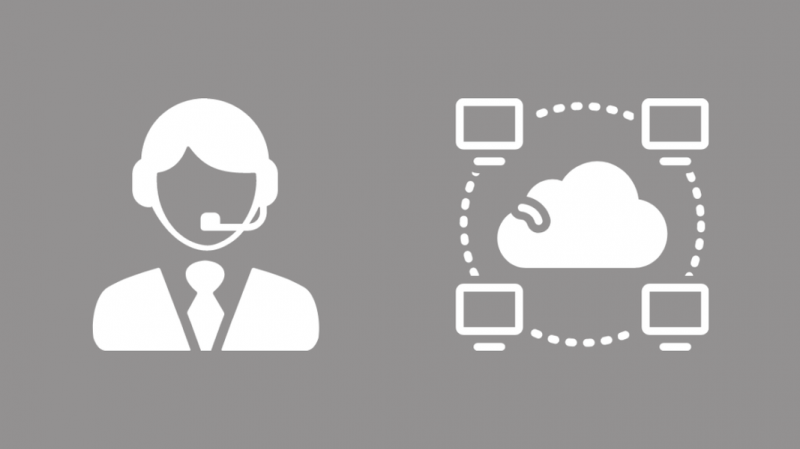
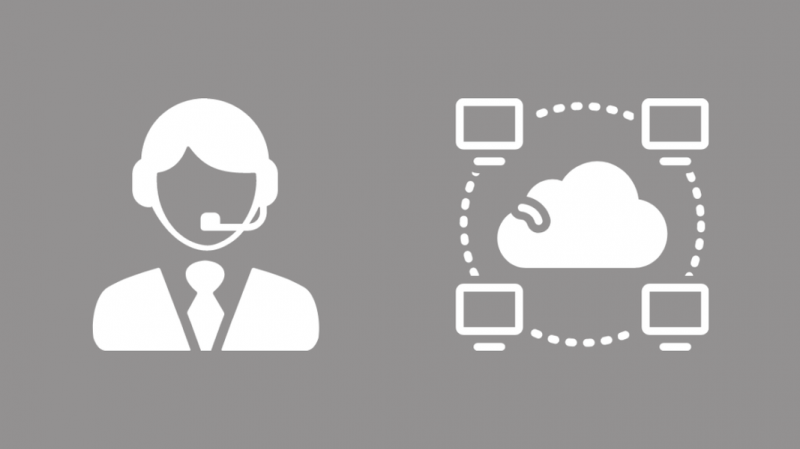
Kā jūsu Interneta pakalpojumu sniedzējs izveido interneta savienojumu ar jūsu māju, viņi varēs jums palīdzēt noskaidrot problēmas cēloni.
Jebkādas nelielas problēmas, kas radušās tajā pašā laikā, bija jāizkliedē, ievērojot iepriekš minētās metodes, un, ja tas tā nebija jūsu gadījumā, jūsu interneta pakalpojumu sniedzējs ir vislabākais risinājums, jo šķiet, ka problēma ir nopietna.
Tālāk varat atrast dažus lielāko ASV interneta pakalpojumu sniedzēju kontaktinformāciju.
- Comcast (tālrunis: 1-800-934-6489)
- Time Warner Cable (tālrunis: 1-800-892-4357)
- Verizon (tālrunis: 1-800-837-4966)
- AT&T (tālrunis: 1-800-288-2020)
- Cox (tālrunis: 1-866-272-5777)
- Harta (tālrunis: 1-855-757-7328)
- Optimālais (tālrunis: 1-888-276-5255)
- Suddenlink (tālrunis: 1-877-794-2724)
- Frontier Communications (tālrunis: 1-800-921-8101)
- EarthLink (tālrunis: 1-800-817-5508)
- CenturyLink (tālrunis: 1-877-837-5738)
Vizīte PLATJOSLAS TŪLĪT lai identificētu savu ISP.
Pēdējās domas par to, ka Ethernet sienas ligzda nedarbojas
Es iesaku plākstera paneļu noņemšanu un nolietoto remontu veikt ar īpašu piesardzību un precizitāti valkāšanas laikā Izolējošie elektriskie līnijpārvadātāju cimdi jo dažiem plākstera paneļiem ir arī citi komplekti strāvas vadi, kas var izraisīt elektriskās strāvas triecienu.
Šādā gadījumā es ieteiktu sazināties ar speciālistu, kuram būs atbilstošas prasmes, lai efektīvi salabotu Ethernet sienas ligzdu.
Jums var patikt arī lasīšana:
- Kā palaist Ethernet kabeli gar sienām: paskaidrots
- Ethernet lēnāks nekā Wi-Fi: kā labot dažu sekunžu laikā
- Xfinity Ethernet nedarbojas: kā dažu sekunžu laikā novērst problēmu
- Cik bieži jums vajadzētu nomainīt modemu?
- Jūsu interneta pakalpojumu sniedzēja DHCP nedarbojas pareizi: kā to novērst
bieži uzdotie jautājumi
Kā es varu zināt, vai Ethernet sienas ligzda darbojas?
Interneta ligzdas laika gaitā var sabojāties atmosfēras mitruma iedarbības dēļ, un to termināļi/kontakti var nespēt vadīt, padarot tos novecojušus.
Jūs varat to pārbaudīt ar Ethernet cilpas ligzda vai sniffer un pēc tam veiciet savu ceļu, notīrot šos vadus vai vienkārši nomainot domkratu ar jaunu, ja problēma joprojām pastāv.
Vai Ethernet porti var sabojāties?
Līdzīgi tam, kas tika skaidrots iepriekšējā jautājumā, interneta porti laika gaitā sabojājas, jo tie tiek pastāvīgi pakļauti videi.
Vai putekļi ietekmē Ethernet?
Putekļi, netīrumi un netīrumi palēnina funkcionējoša interneta ātrumu, jo tie nespēj izkliedēt siltumu, izraisot to pārkaršanu un darbības traucējumus.
Tas arī rada kontakta problēmas starp tapām un kontaktligzdu, un tāpēc ir ieteicams regulāri uzturēt maršrutētāju, modemu un gala ierīces.
Kā tīrīt Ethernet portu?
Pēc elektrības padeves un rezerves noņemšanas notīriet portu, izmantojot Kompresēts gaiss – pieejams kārbās, izopropilspirts un mini birste ļoti labi veiktu darbu.